Jeśli jesteś przeglądarką Twitcha i wolisz oglądać swoich ulubionych streamerów w Google Chrome, być może napotkałeś problem z siecią Twitch „błąd 2000”. Błąd 2000 na Twitchu zwykle pojawia się, gdy serwery Twitcha nie mogą bezpiecznie nawiązać połączenia, uniemożliwiając oglądanie transmisji na żywo lub wideo.
Chociaż jest to rzadkie, błąd 2000 na Twitchu jest szybko usuwany za pomocą kilku typowych poprawek. Aby pomóc Ci dowiedzieć się, jak naprawić błąd Twitch 2000 w Google Chrome, oto co musisz zrobić.
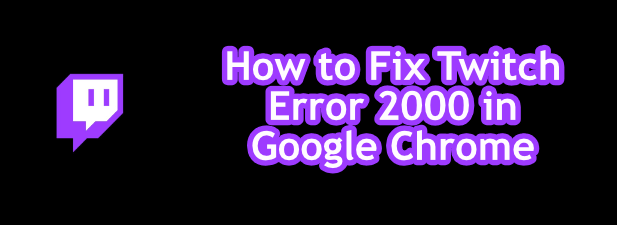
Odśwież stronę Twitch Stream
Najprostsze poprawki są zwykle najlepsze, więc jeśli zobaczysz błąd Twitch 2000 w przeglądarce Google Chrome, szybko odśwież stronę. To powinno (w przypadku wielu użytkowników) rozwiązać problem, zmuszając Chrome do nawiązania nowego połączenia z serwerami Twitch i ponownego załadowania strumienia.
To rozwiązuje problem, gdy strona Twitcha nie ładuje się poprawnie. Na przykład, jeśli coś zakłóci działanie Chrome podczas ładowania strony, połączenie z serwerami Twitcha może nie zostać poprawnie uwierzytelnione. W takim przypadku szybkie odświeżenie strony rozwiąże ten problem.
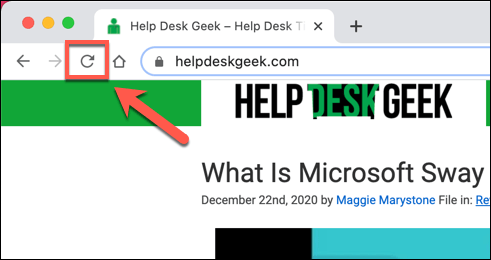
Aby odświeżyć stronę w Chrome, wybierz przycisk odświeżaniaobok paska adresu, lub naciśnij klawisz F5na klawiaturze.
Wyłącz rozszerzenia blokujące reklamy
Twitch, podobnie jak wiele usług transmisji strumieniowej online, jest darmowy używać, ale obsługiwane przez reklamy i subskrypcje. Jeśli nie jesteś subskrybentem konkretnego kanału Twitch, prawdopodobnie zobaczysz reklamy przed załadowaniem strumienia Twitch.
Wielu użytkowników Chrome używa Rozszerzenia do blokowania reklam w Chrome, aby uniknąć oglądania reklam online. Niestety Twitch wyprzedza te rozszerzenia o krok, a reklamy wideo są zwykle chronione. Jednak w niektórych przypadkach programy blokujące reklamy zatrzymają ładowanie reklam, ale może to również zatrzymać ładowanie strumienia Twitch.
Jeśli podejrzewasz, że Twoje rozszerzenie blokujące reklamy powoduje błąd 2000 w Twitchu, musisz dodać Twitcha do listy odblokowanych rozszerzeń lub całkowicie wyłączyć blokowanie reklam.
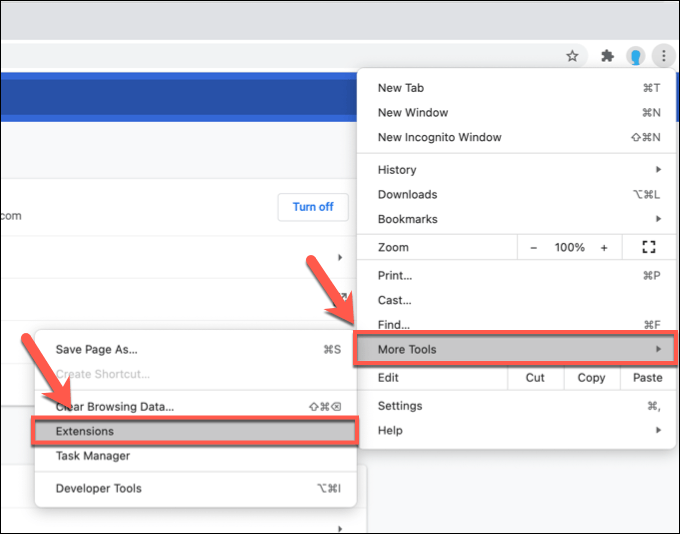
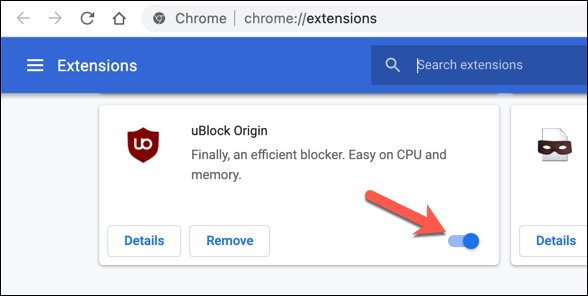
Po wyłączeniu odśwież strumień Twitch (i pozwól na wyświetlanie reklam). Strumień powinien zacząć się ładować, zakładając, że przyczyną problemu było przede wszystkim blokowanie reklam.
Wyczyść dane przeglądarki
Google Chrome, podobnie jak większość nowoczesnych przeglądarek, korzysta z pamięci podręcznej, aby szybko ładować często odwiedzane strony. Pomaga to w szybszym ładowaniu zasobów (takich jak obrazy i pliki CSS przeglądarki), ponieważ prawdopodobnie nie będą się one często zmieniać.
Niestety, buforowanie może powodować problemy w niektórych witrynach, zwłaszcza jeśli witryna zmienia się po ostatniej wizycie . Na przykład zmiana w zapleczu Twitch może oznaczać, że pamięć podręczna przeglądarki dla witryny Twitch jest nieaktualna. W rezultacie przestarzała strona ładowana przez Chrome może nie działać.
Aby obejść ten problem (i jeśli kilka odświeżeń przeglądarki nie rozwiąże problemu), musisz wyczyść dane przeglądarki i zmuś Chrome'a do załadowania zupełnie nowej wersji strony Twitch.
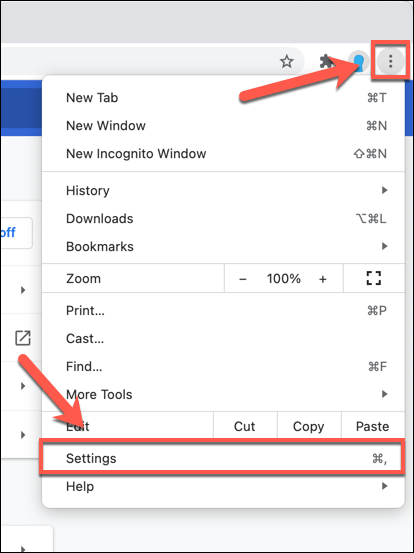
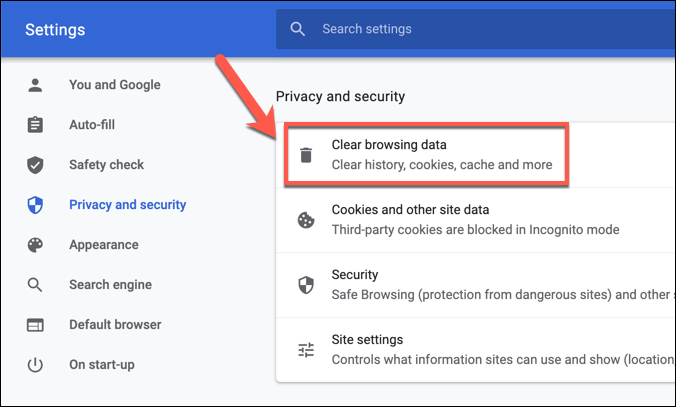
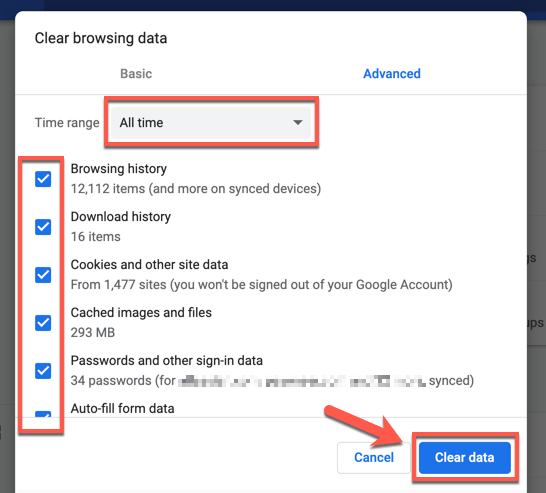
Po kilku chwilach pamięć podręczna przeglądarki powinna być pusta. Wróć do witryny Twitch, zaloguj się ponownie i spróbuj ponownie załadować strumień, aby sprawdzić, czy problem został rozwiązany.
Sprawdź ustawienia antywirusa i zapory sieciowej
Ponieważ strona ładowana jest za pomocą przeglądarki internetowej, jest mało prawdopodobne, że zapora systemu lub program antywirusowy blokują ładowanie strumieni Twitcha. Strumienie Twitch używają wspólnych portów internetowych 80 i 443 do przeglądania strumieni, które większość zapór ogniowych i programów antywirusowych powinno pozostawić niezablokowane.
Wyjątkiem jest jednak sytuacja, gdy program antywirusowy lub zapora ogniowa blokuje część wychodzącego ruchu internetowego. ręcznie. Może się tak zdarzyć, jeśli używasz firmowej zapory sieciowej, w której blokowanie treści blokuje dostęp do określonych witryn.
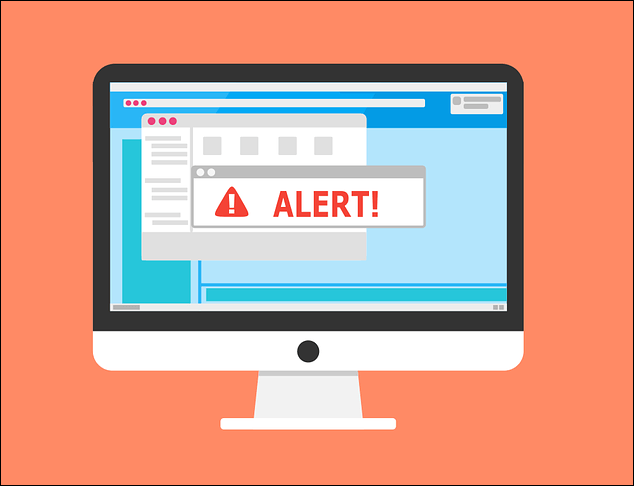
Możliwe jest również, że niektóre typy ruchu internetowego (np. strumieniowe przesyłanie wideo) są blokowane przez nadopiekuńczy program antywirusowy. Jeśli korzystasz z programu antywirusowego lub zapory sieciowej innej firmy, zapoznaj się z instrukcją obsługi, aby uzyskać dodatkowe instrukcje dotyczące odblokowywania ruchu internetowego Twitch (lub Google Chrome).
W przypadku użytkowników korporacyjnych porozmawiaj z administratorem sieci, aby sprawdzić, czy transmisje Twitch nie są blokowane. Podczas gdy zapora systemu Windows powinna domyślnie zezwalać na cały ruch internetowy, możesz dostosuj zaporę systemu Windows zezwolić na ruch Twitch, jeśli uważasz, że Chrome jest blokowany.
Sprawdź połączenie sieciowe (i Wyłącz VPN)
Twitch to usługa internetowa, więc jeśli widzisz nietypowe problemy z siecią na Twitchu, powinieneś sprawdzić, czy twoje połączenie sieciowe działa poprawnie.
Niektórzy dostawcy usług internetowych (zwłaszcza operatorzy telefonii komórkowej) będą wykorzystywać środki kształtowania ruchu w celu identyfikacji i blokowania treści o dużym natężeniu ruchu, takich jak strumieniowe przesyłanie wideo. Jeśli korzystasz z taryfowego lub mobilnego połączenia do przesyłania strumieniowego Twitch, może być konieczne sprawdzenie warunków korzystania z usług dostawcy, aby upewnić się, że dane nie są ograniczone.
Jeśli tak, być może trzeba będzie sprawdzić w obniżaniu jakości transmisji Twitcha. Powinno to zmniejszyć zużycie danych i, miejmy nadzieję, umożliwić dalsze przesyłanie strumieniowe bez problemów z połączeniem. Możesz to zrobić, wybierając ikonę ustawień zębatkiw transmisji na żywo, a następnie wybierając niższą jakość transmisji strumieniowej z menu Jakość.
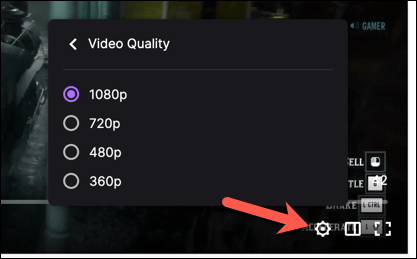
Podobnie ruch w wirtualnej sieci prywatnej (VPN) może czasami powodować problemy z usługami online. Strumienie Twitch nie są geoblokowane, więc do ich używania nie potrzebujesz sieci VPN. Jeśli widzisz błąd 2000 w przeglądarce Chrome, wyłącz połączenie VPN i odśwież stronę, aby załadować ją na standardowym połączeniu.
Wypróbuj inną przeglądarkę internetową (lub aplikację Twitch)
Chrome nie jest jedyną dostępną opcją oglądania transmisji na Twitchu. Jeśli nadal widzisz problem z błędem 2000 Twitcha w przeglądarce Chrome, musisz pomyśleć o przełączeniu się na inną przeglądarkę, taką jak Firefox, lub aplikację Twitch na komputer lub aplikację mobilną.
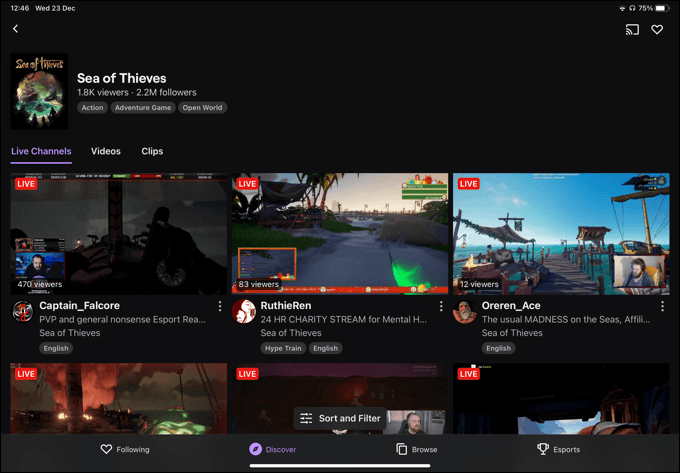
Jeśli problem z siecią lub połączeniem blokuje transmisję Twitch, przejście do innej przeglądarki lub aplikacji Twitch nie pomoże. Jeśli jednak problem dotyczy Chrome, inna przeglądarka (lub aplikacja Twitch) powinna pozwolić Ci ponownie uzyskać dostęp do ulubionych strumieni.
W szczególności aplikacja Twitch jest wieloplatformowa, umożliwiając oglądanie transmisji na Windows lub Mac (przy użyciu aplikacji komputerowej), a także iOS, iPadOS i Android na urządzeniach mobilnych.
Odkryto transmisję strumieniową Twitcha
Jeśli „ Dowiedziałem się, jak naprawić błąd Twitch 2000 w Google Chrome, możesz zacząć prawidłowo korzystać z platformy. Tysiące streamerów transmituje w tej chwili, a jeśli chcesz do nich dołączyć, łatwo jest rozpocząć transmisję na Twitchu, o ile masz do tego odpowiedni sprzęt.
zainteresowany tylko oglądaniem strumieni, powinieneś wykorzystać swoje bezpłatne, miesięczne Subskrypcja Twitch Prime, aby zasubskrybować streamerów za darmo. Zapewni to wiele korzyści (takich jak tylko dla subskrybentów Emotikony Twitcha ), ale jeśli chcesz wesprzeć strumień jeszcze bardziej, możesz pomyśleć o napadać na strumień Twitch własnym publiczność.